- Avtor Jason Gerald [email protected].
- Public 2023-12-16 11:38.
- Nazadnje spremenjeno 2025-01-23 12:44.
Xbox One je zasnovan tako, da je stalno povezan z internetom, posodobitve pa se običajno nalagajo brez potrebe po interakciji igralcev. Nastavitve ukazne mize lahko spremenite tako, da se posodobitve nalagajo samodejno ali ročno. Odpravite lahko tudi težavo, da Xbox One ne more namestiti posodobitev.
Korak
Metoda 1 od 3: Pridobivanje samodejnih posodobitev
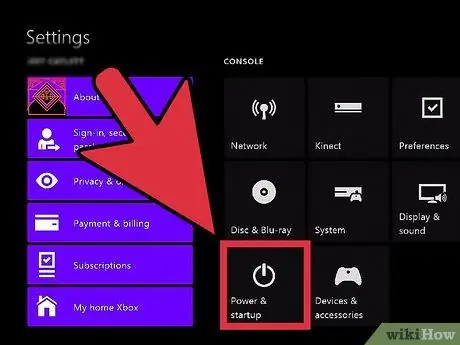
Korak 1. Omogočite način takojšnjega vklopa
Xbox One je zasnovan tako, da je vedno povezan z internetom, način takojšnjega vklopa pa bo naložil vse razpoložljive posodobitve in jih samodejno namestil. Če želite uporabljati takojšen vklop, mora biti vaš Xbox povezan z internetom.
- Pojdite na začetni zaslon Xbox One.
- Na krmilniku Xbox pritisnite gumb Meni.
- Izberite Nastavitve, nato Napajanje in zagon.
- Možnost Način napajanja nastavite na Takojšnji vklop.
- Prepričajte se, da je izbrana možnost Samodejni prenos posodobitev.
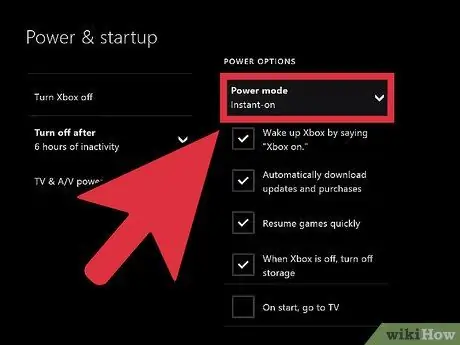
Korak 2. Ko končate predvajanje, izklopite Xbox
Z takojšnjim vklopom se konzola ne bo popolnoma izklopila, ampak bo prešla v način nizke porabe energije. V načinu nizke porabe bo konzola vsako noč iskala posodobitve in jih nato poskušala namestiti.
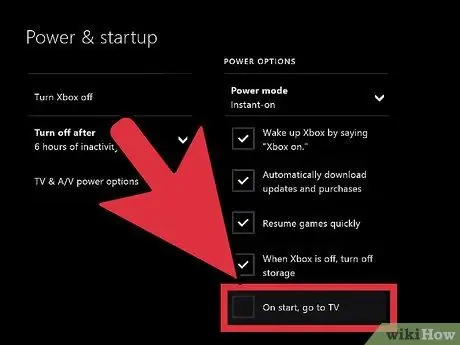
Korak 3. Uporabite Xbox kot običajno
Za večino posodobitev vam ni treba storiti ničesar, čeprav boste včasih morali potrditi namestitev posodobitve.
Metoda 2 od 3: Ročno posodabljanje Xbox -a
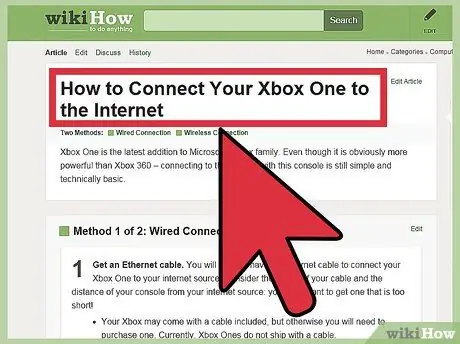
Korak 1. Prepričajte se, da je vaš Xbox povezan z Xbox Live
Če želite posodobiti svojo konzolo, mora biti vaš Xbox povezan z Xbox Live. Preberite, kako v internetu povežete svojo konzolo z Xbox Live.
Če nimate internetne povezave, se lahko obrnete na Microsoft, da ugotovite, kako uporabiti ročne posodobitve. Microsoft vam lahko posreduje povezavo do datoteke za posodobitev, ki jo je mogoče namestiti na vaš Xbox One prek USB -ja. Datoteka za posodobitev je na voljo samo uporabnikom Xbox, ki ne morejo povezati konzole z internetom
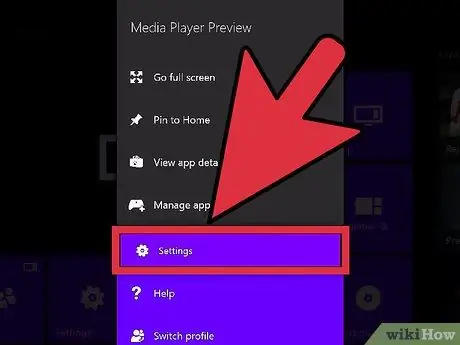
Korak 2. Odprite meni Nastavitve
Če nimate omogočenega takojšnjega vklopa ali se med uporabo konzole prikaže posodobitev, lahko posodobitev uporabite v meniju Nastavitve na glavnem zaslonu.
Posodobitve so razdeljene na dve vrsti, in sicer na voljo in obvezno. Razpoložljive posodobitve lahko kadar koli prenesete in za povezavo z Xbox Live niso potrebne. Čez nekaj časa bo razpoložljiva posodobitev postala obvezna, zato morate za vstop v Xbox Live namestiti posodobitev. Če obvezna posodobitev ni nameščena, se ne boste mogli povezati z Xbox Live
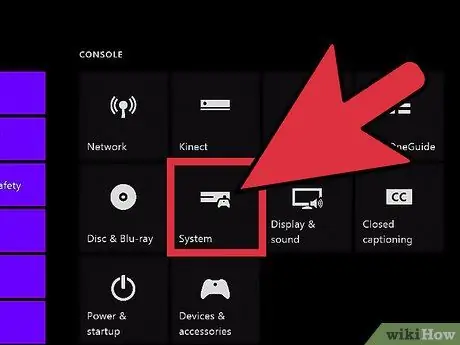
Korak 3. V meniju Nastavitve izberite Sistem
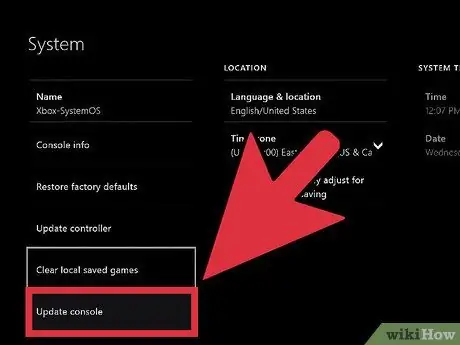
Korak 4. Izberite Posodobi konzolo
Če je na voljo posodobitev, se prikaže zaslon Čas je za posodobitev in velikost posodobitve.
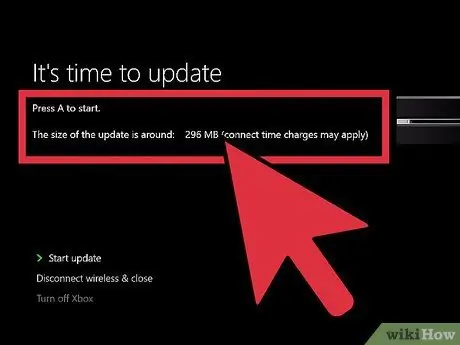
Korak 5. Izberite Začni posodobitev, nato pritisnite A, da začnete postopek posodabljanja
Posodobitev bo prenesena in nameščena. Med namestitvijo se lahko vaš Xbox One znova zažene.
Če ne želite namestiti posodobitev, izberite Prekini povezavo in Zapri. Povezava z Xbox One bo prekinjena, vendar boste na konzoli še vedno lahko igrali igre brez povezave. Ne morete igrati na spletu ali nalagati posodobitev iger, dokler ne namestite obvezne posodobitve
Metoda 3 od 3: Odpravljanje težav
Korak 1. Če se pri posodabljanju igre ali aplikacije prikaže sporočilo Vaš Xbox je skoraj poln (to sporočilo se ne prikaže za sistemske posodobitve), sledite tem korakom:
- Odprite meni Moje igre in aplikacije.
- Izberite igro, aplikacijo ali napovednik, ki ga ne uporabljate več.
- Pritisnite tipko Meni in izberite Odstrani.
- Ko se prostor za shranjevanje sprosti, ponovite postopek posodobitve.
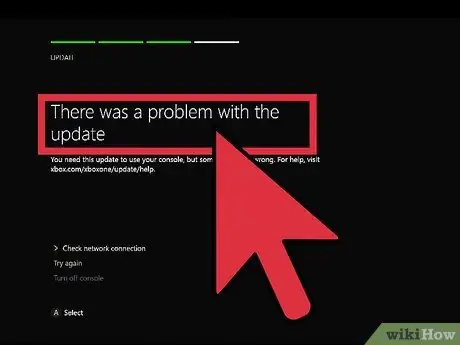
Korak 2. Če vidite sporočilo Pri posodobitvi konzole je prišlo do težave s posodobitvijo, je sporočilo povzročila težava z omrežjem
Sledite tem korakom:
- Prepričajte se, da ste še vedno povezani z Xbox Live, nato poskusite znova posodobiti.
- Če še vedno ne morete posodobiti svoje konzole, izklopite Xbox One in nato za 30 sekund odklopite napajalni kabel. Po tem znova zaženite Xbox One in poskusite znova posodobiti.
- Če posodobitve še vedno ne morete prenesti, poskusite prenesti orodje za diagnosticiranje sistemske posodobitve brez povezave z uradnega Microsoftovega spletnega mesta, nato sledite navodilom za uporabo na istem spletnem mestu. Če želite uporabljati program, morate imeti pogon USB v formatu NTFS z najmanj 2 GB prostega prostora. Zagon programa na Xbox One lahko traja nekaj časa.
- Če noben od zgornjih korakov ne deluje, se boste morda morali obrniti na Microsoft za popravilo konzole.






